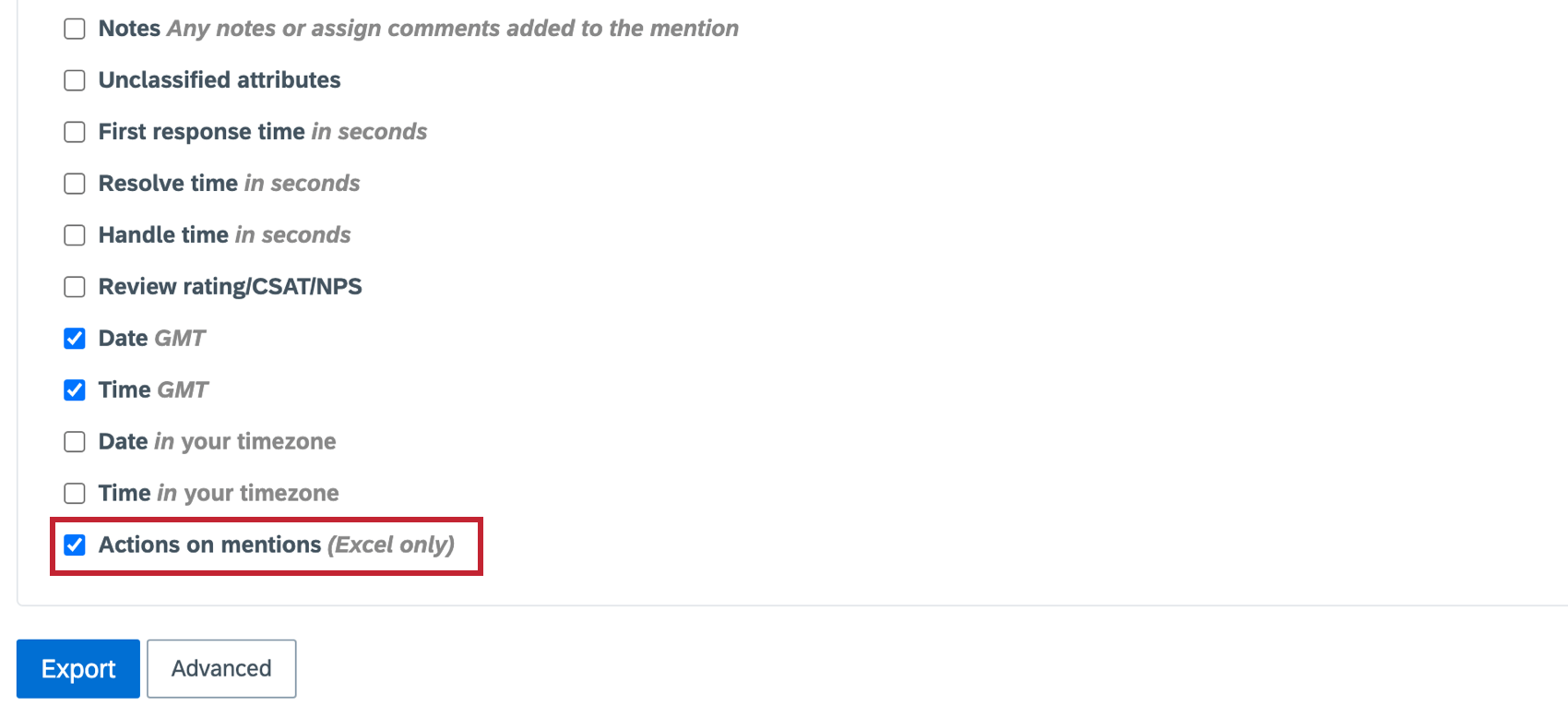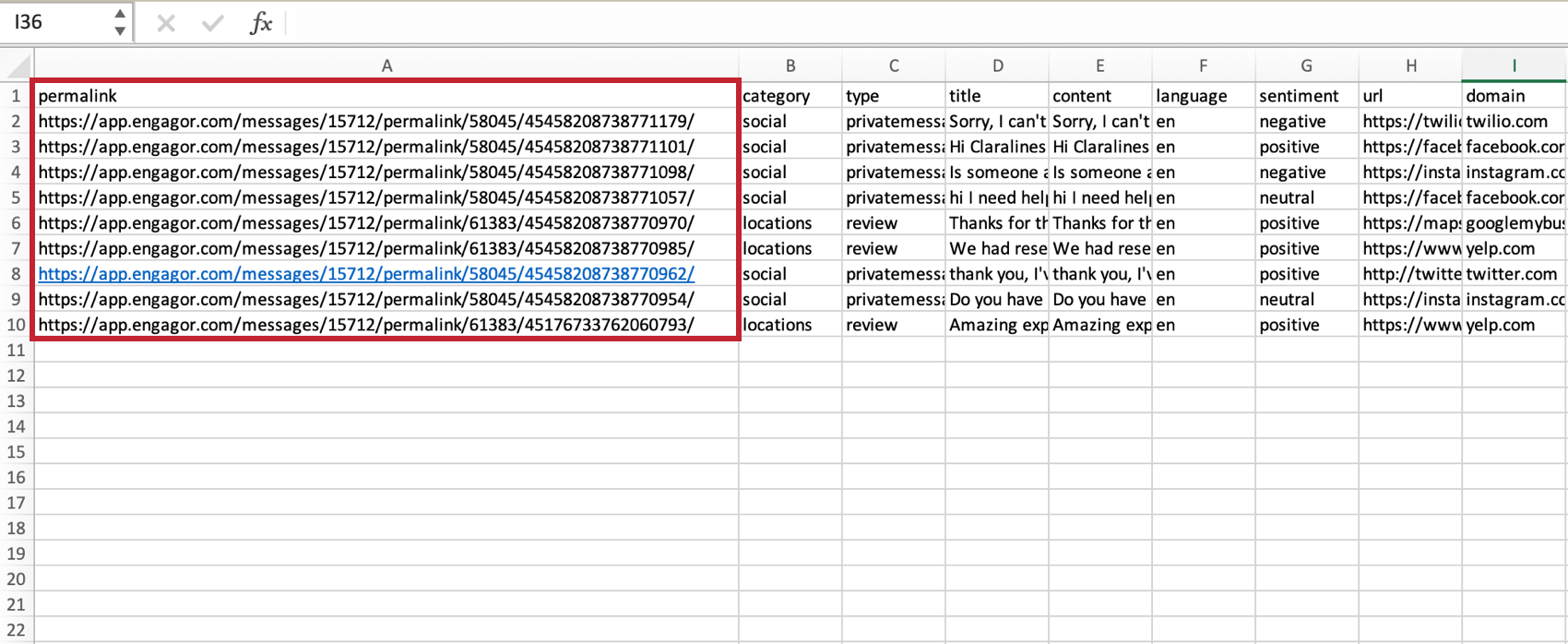Esportazione di menzioni
Informazioni sull’esportazione di menzioni
Questa pagina spiega come esportare le menzioni da Social Connect.
Esportazione di menzioni
- Passare alla Posta in arrivo.
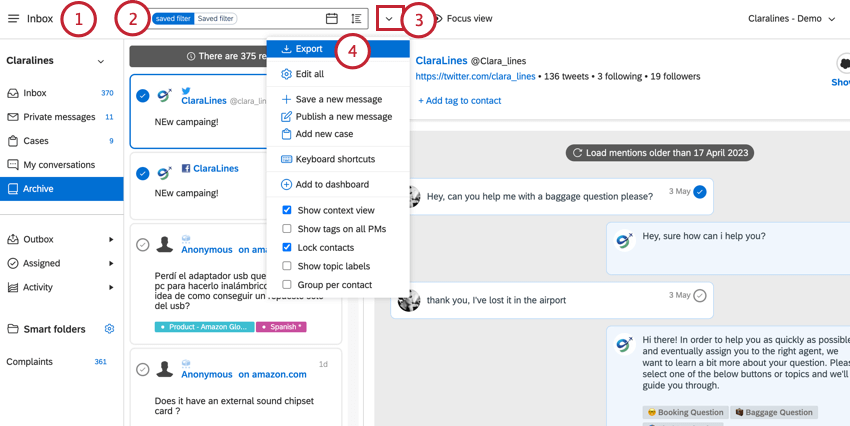
- Filtrare la posta in arrivo in modo che siano visibili solo le menzioni che si desidera esportare. Per ulteriori informazioni sulla creazione di filtri, vedere Filtro in Social Connect.
- Fare clic sulla freccia a discesa avanti alla barra dei filtri.
- Selezionare Esporta.
- Scegliere ciò che si desidera esportare:
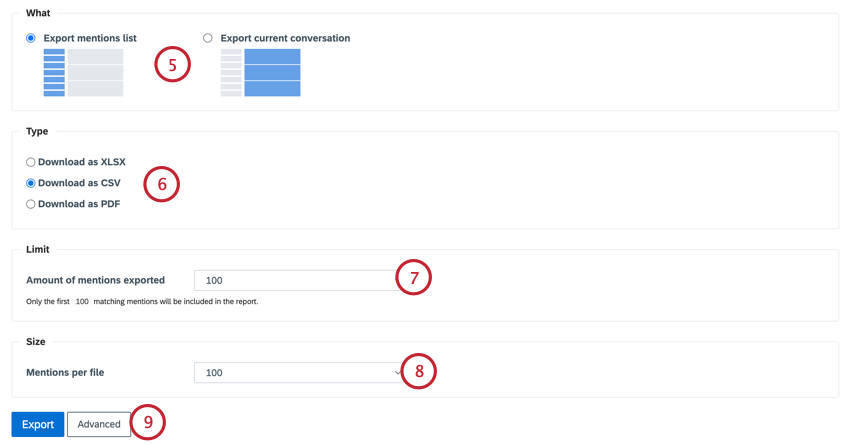
- Esportazione della lista delle menzioni: Esporta tutte le menzioni che corrispondono alle condizioni del filtro.
- Esporta la conversazione corrente: Esporta la conversazione relativa alla menzione attualmente selezionata. La menzione attualmente selezionata sarà delineata in blu.
- Selezionare il tipo di file da esportare. Le opzioni disponibili sono XLSX, CSV e PDF.
- Se si esportano le menzioni, scegliere la voce Quantità di menzioni esportate, che controlla quante menzioni saranno esportate se il numero di menzioni supera questo numero.
Esempio: Se la lista filtro contiene 300 menzioni e si sceglie 100 per questa opzione, verranno esportate solo le prime 100 menzioni.
- Scegliere il numero di menzioni per file. L’esportazione verrà suddivisa in più file se il numero di menzioni esportate supera questo numero.
- Se si esporta in XLSX o CSV, fare clic su Avanzate per scegliere quali campi includere nel file.
- Selezionare la casella avanti a un campo per includerlo nell’esportazione o deselezionarla per escluderlo.
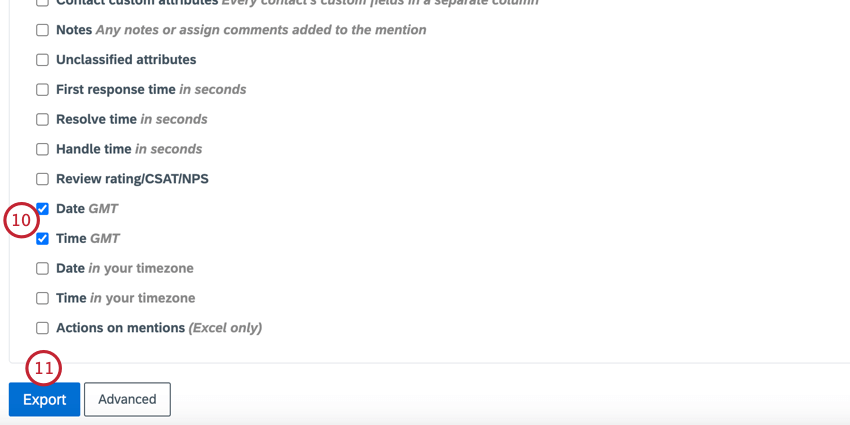
- Fai clic su Esporta.
- L’esportazione verrà elaborata in background e si riceverà una notifica quando l’esportazione è pronta. Fare clic sull’icona della campana per accedere alle notifiche.
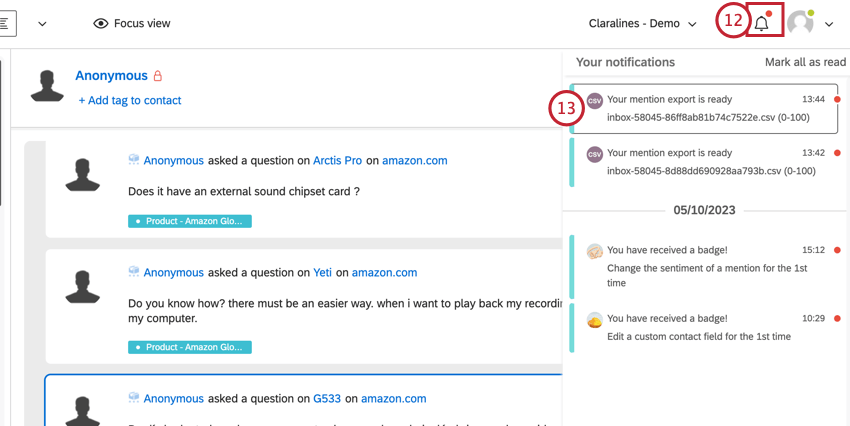
- Fare clic sull’esportazione per scaricarla sul computer.
Esportazione di azioni
Quando si esportano le menzioni da Social Connect, si può scegliere di includere nel file di esportazione anche le azioni. I dettagli dell’azione indicano il tipo di azione, l’utente che l’ha eseguita, il momento in cui è stata eseguita e l’ora di esecuzione.
Per esportare le azioni, seguire i passi di Esportazione delle menzioni e selezionare Azioni sulle menzioni dal menu avanzato.
Il documento Excel scaricato avrà una seconda scheda con i dati delle azioni. Il campo Permalink è un identificatore unico che collega i dati dell’azione alle menzioni nella scheda Menzioni del documento. Ogni azione condividerà l’identificatore del permalink con il testo della menzione, la data di pubblicazione o la fonte.
Esportazione di tutte le menzioni correlate
È possibile esportare una menzione e tutti i suoi contenuti. È utile se si ha una conversazione prolungata con un cliente e si desidera visualizzare tutti i messaggi correlati.
- Nella Posta in arrivo, trovare una menzione che si desidera esportare.
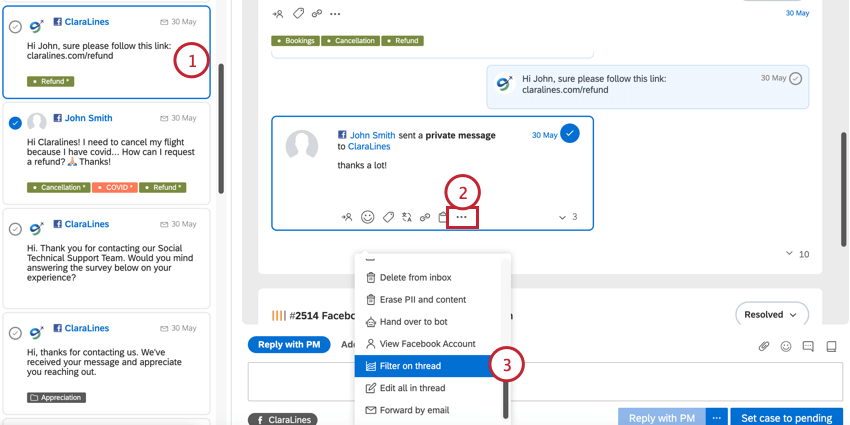
- Fare clic sul menu a tre punti della menzione.
- Selezionare Filtro sul filo.
- Si aprirà un rapporto Insights filtrato per questa conversazione. Fare clic sul campo del filtro e copiare le condizioni del filtro premendo CMD + C (Mac) o CTRL + C (PC) sulla tastiera.
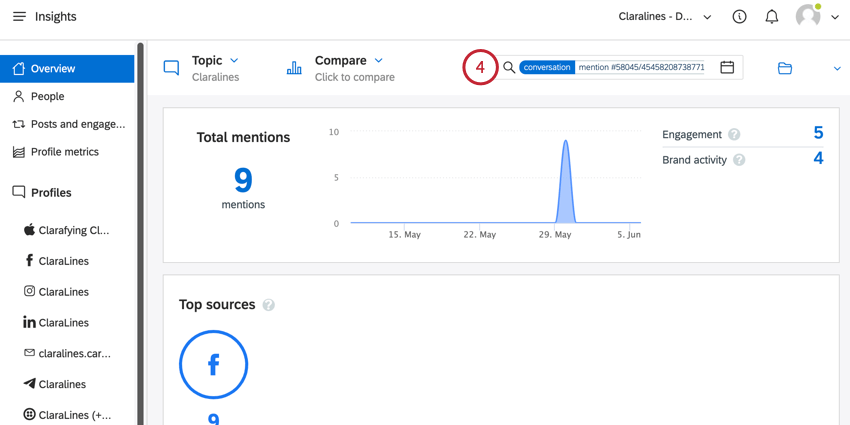
- Tornare alla Posta in arrivo.
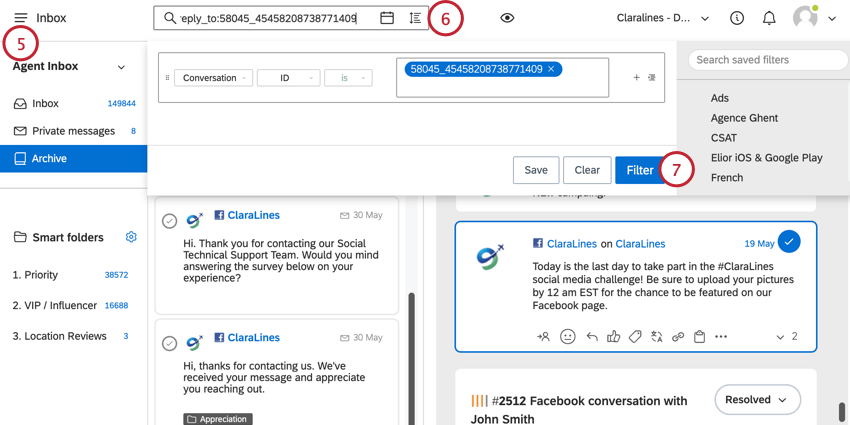
- Incollare il filtro nella barra dei filtri.
- Fare clic su Filtro.
- Seguire le istruzioni della sezione Esportazione delle menzioni per esportare le menzioni selezionate.